Setja upp ClockworkMod Recovery 6
Nýjasta flaggskip Samsung, Galaxy S5, er í boði fyrir almenning og ef þú átt einn, þá ert þú líklega að leita að leið til að rót og setja upp sérsniðna bata á það.
Í þessari handbók ætlum við að einbeita okkur að sérsniðnum bata fyrir Galaxy S5. Við ætlum að sýna þér hvernig á að setja ClockworkMod eða CWM Recovery 6 á Samsung Galaxy S5 G900F og G900H.
Undirbúa símann þinn:
- Gakktu úr skugga um að þú hafir viðeigandi tækjamódel. Farðu í stillingar> um. Ef það er SM-G900F eða G900H geturðu notað þetta tæki. Ekki prófa það með öðrum gerðum af Galaxy S5.
- Gakktu úr skugga um að rafhlaðan sé vel hlaðin. Það ætti að hafa 60-80 prósent af endingu rafhlöðunnar.
- Taktu öryggisafrit af öllum mikilvægum skilaboðum, tengiliðum og símtalaskrám.
- Taktu öryggisafrit af farsímanum þínum.
- Virkja USB kembiforrit
- Hlaða niður USB bílstjóri fyrir Samsung tæki
Athugaðu: Aðferðirnar sem þarf til að blikka sérsniðnar endurheimtir, ROM og rót símans geta leitt til að múrsteina tækið þitt. Rooting tækið þitt mun einnig ógilda ábyrgðina og það mun ekki lengur vera gjaldgeng fyrir tækjabúnað frá framleiðendum eða ábyrgðaraðilum. Vertu ábyrgur og hafðu í huga áður en þú ákveður að halda áfram á eigin ábyrgð. Komi fram óhapp, eigum við eða tækjaframleiðendur aldrei að bera ábyrgð
Setja upp CWM Recovery:

- Fyrst að hlaða niður viðeigandi pakka fyrir þig S5 á tölvu og draga úr zip-skránni. Veldu pakkann fyrir þig úr eftirfarandi lista:
- Samsung Galaxy S5 G900F (LTE): G900f-cwm-bata-6.0.4.7.tar
- Samsung Galaxy S5 G900H (3G): G900h-cwm-bata-6.0.4.7.tar
- Hlaða niður og setja upp Odin á tölvunni þinni.
- Slökkva á símanum og slökkva á því aftur með því að ýta á kraftinn, hljóðstyrkinn og heimahnapparnir samtímis. Þegar þú sérð texta birtast á skjánum skaltu sleppa því og ýta síðan á bindi til að halda áfram.
- Settu upp USB-bílstjóri á símanum þínum.
- Opnaðu Odin og tengdu símann við tölvuna meðan hann er í Niðurhalsham.
- Ef tengingin tekst vel mun Odin höfnin verða gul og þú sérð COM port númer.
- Smelltu á PDA flipann og veldu viðeigandi bata skrá í samræmi við tækið þitt.
- Í Odin skaltu athuga sjálfvirkan endurræsingu.
- Smelltu á byrjun og bíddu eftir því að ferlið sé lokið.
- Þegar uppsetningu er lokið verður að endurræsa símann þinn. Þegar þú skoðar heimaskjáinn og færðu skilaboð á Odin skaltu aftengja símann frá tölvunni.
- Til að athuga hvort CWM sé sett upp skaltu fara í Recovery. Slökktu á símanum. Snúðu því aftur með því að ýta á orku, bindi upp og heim til þú sérð texta á skjánum. Textinn ætti að segja CWM Recovery.
Ef þú finnur þig fastur í ræsi eftir uppsetningarferlið.
- Farðu í Slökkva á símanum. Kveiktu aftur á því með því að ýta á afl, hljóðstyrk og heim þar til þú sérð texta á skjánum.
- Farðu í Advance og veldu Taktu Devlik Cache.
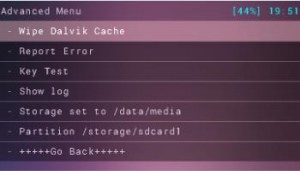
- Veldu núna Wipe Cache.
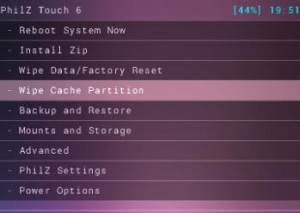
- Að lokum skaltu velja Endurræsa núna.
Hefur þú sett upp sérsniðna bata á Galaxy S5?
Deila reynslu þinni í athugasemdareitinn hér að neðan.
JR
[embedyt] https://www.youtube.com/watch?v=lX64VkaFNgQ[/embedyt]






